INTERPHONE UCOM6R U-COM 6R Bluetooth домофон систем

Информации за производот
Производот е упатство за употреба 6R што дава детални информации за употребата и инсталацијата на одреден производ. Прирачникот опфаќа различни теми како што се детали за производот, содржината на пакетот, инструкции за инсталација, почеток, користење на мобилниот телефон, музички функции, спарување домофон, приоритет на функцијата, надградби на фирмверот, поставки за конфигурација и решавање проблеми.
За
Деталите за производот вклучуваат бум микрофон за превртливи и млазни шлемови, ЛЕД за статус, копче за музика/напојување, жичен микрофон за шлемови со цело лице, функција за домофон, приклучок за полнење DC и надградба на фирмверот.
Содржина на пакетот:
- Главна единица
- Кабел за податоци/полнење USB тип C
- Леплива заграда
- Држач за прицврстување
- Бум микрофон
- Жичен микрофон
- Бум микрофон Velcro
- Жичен микрофон Velcro
- Покривка од пена за микрофон за бум
- Звучници
- Разделници за звучници
- Велкро звучници
- Држач за микрофон со бум
Упатство за употреба на производот
Како да инсталирате:
- За монтирање, користете го двостраното лепило во држачот или clamp за главната единица.
- За да ги инсталирате звучниците и микрофонот, следете ги дадените упатства и дијаграми.
Започнување:
- За да го вклучите уредот, притиснете го копчето за вклучување еднаш.
- За да го исклучите уредот, притиснете и задржете го копчето за вклучување 5 секунди.
- За да ја зголемите јачината на звукот, притиснете го копчето за јачина на звук еднаш.
Користење на мобилен телефон:
- За спарување со мобилен телефон или TFT системи, следете ги дадените упатства за спарување.
- За да спарите втор мобилен телефон, следете ги дополнителните упатства за спарување.
- За да се спарите со GPS, следете ги упатствата за спарување GPS.
- За да упатувате и да одговарате на повици, користете ги назначените копчиња или функции како што е опишано во упатството.
- За да користите Siri или Google Assistant, следете ги дадените упатства.
- За да користите брзо бирање, користете ги претходно поставените броеви за брзо бирање или следете ги дадените конкретни упатства.
Музика:
- За да се спарите со домофон, следете ги упатствата за спарување домофон.
- За да се вклучите во двонасочен разговор домофон, следете ги дадените упатства.
- За да користите постари уреди од серијата Interphone, погледнете во конкретниот дел во прирачникот.
- За да ја користите функцијата Anycom, следете ги дадените упатства.
Приоритет на функцијата и надградби на фирмверот:
Прирачникот дава информации за приоритетот на функцијата и надградбите на фирмверот. Следете ги упатствата дадени за детални упатства.
Поставки за конфигурација:
За да ги конфигурирате поставките за слушалките, следете ги дадените упатства. Ова вклучува бришење на сите спарувања доколку е потребно.
Решавање проблеми:
Ако се соочите со какви било проблеми, погледнете во делот за решавање проблеми за инструкции за ресетирање на дефекти и фабрички ресетирање.
Детали за производот

Содржина на пакетот

- A) Главна единица
- B) УСБ-кабел за податоци/полнење тип C
- C) Леплива заграда
- D) Држач за прицврстување
- E) Бум микрофон
- F) Жичен микрофон
- G) Бум микрофон Velcro
- H) Жичен микрофон Velcro
- I) Покривка од пена за микрофон за бум
- L) Звучници
- M) Разделници за звучници
- N) Велкро звучници
- O) Држач за микрофон со бум
КАКО ДА СЕ ИНСТАЛИРА
Инсталирајте ја главната единица
Употреба/аплицирање со двострано лепило во држачот

Употреба/апликација со clamp за главната единица

Инсталирање на звучниците и микрофонот

ЗАПОЧНУВАЊЕ

Забелешка:
- Може да се користи кој било USB полнач со FCC, CE, IC или кое било локално одобрение.
- U-COM 6R е компатибилен само со USB-уред со 5V DC влез.
СПАРУВАЊЕ СО ДРУГИ BLUETOOTH® УРЕДИ
- Кога ги користите слушалките со други Bluetooth® уреди за прв пат, тие ќе треба да се „спарат“. Ова им овозможува да се препознаат и да комуницираат еден со друг секогаш кога се во домет.
- U-COM 6R може да се спари со Bluetooth® уреди како што се мобилни телефони, GPS Satnav и мултимедијални системи за мотоцикли TFT.
Спарување со мобилни телефони/TFT системи
- Вклучете ја услугата Bluetooth® на вашиот телефон (проверете го прирачникот за уредот за повеќе детали).
- Со вклучен U-COM 6R, притиснете и задржете го копчето INTERCOM 5 секунди, за да влезете во менито за поставки. Не отпуштајте го копчето додека led светлото не стане сино.
- Притиснете еднаш VOLUME + копчето за да започне режимот на спарување телефон.
- Пребарајте нови Bluetooth® уреди на вашиот телефон.
- За неколку моменти телефонот ќе го наведе „U-COM 6R vx.x“ меѓу достапните уреди за спарување. Изберете ја оваа ставка.
- Ако ви биде побарано PIN или код, внесете 0000 (четири пати нула).
- U-COM Voice водичот ќе го потврди успешното спарување.
- Доколку вашиот паметен телефон бара дополнително овластување, ве молиме потврдете.
Главно спарување на телефонот (да се направи со вклучена единица)

Мултимедијалниот TFT систем на мотоцикл мора да биде поврзан со „ПАРУВАЊЕ ТЕЛЕФОНИ“:

Примарниот телефон ќе има приоритет пред вториот телефон, во случај на истовремен прием на повик на двата телефона.
Второ спарување на мобилен телефон
- Вклучете ја услугата Bluetooth® на вашиот телефон (проверете го прирачникот за уредот за повеќе детали).
- Со вклучен U-COM 6R, притиснете и задржете го копчето INTERCOM 5 секунди, за да влезете во менито за поставки. Не отпуштајте го копчето додека led светлото не стане сино.
- Притиснете го копчето VOLUME + двапати за да го активирате Вториот режим на спарување мобилен телефон.
- Започнете со пребарување за нови Bluetooth® уреди на мобилниот телефон.
- За неколку моменти телефонот ќе го наведе „U-COM 6R vx.x“ меѓу достапните уреди за спарување. Изберете ја оваа ставка.
- Ако ви биде побарано PIN или код, внесете 0000 (четири пати нула).
- UCOM Voice водичот ќе го потврди успешното спарување.
- Доколку вашиот паметен телефон бара дополнително овластување, ве молиме потврдете.
GPS спарување
- Вклучете ја услугата Bluetooth® на вашиот телефон (проверете го прирачникот за уредот за повеќе детали).
- Со вклучен U-COM 6R, притиснете и задржете го копчето INTERCOM 5 секунди, за да влезете во менито за поставки. Не отпуштајте го копчето додека led светлото не стане сино.
- Притиснете го копчето VOLUME + двапати за да го активирате Вториот режим на спарување мобилен телефон.
- Започнете со пребарување за нови Bluetooth® уреди на мобилниот телефон.
- За неколку моменти телефонот ќе го наведе „U-COM 6R vx.x“ меѓу достапните уреди за спарување. Изберете ја оваа ставка.
- Ако ви биде побарано PIN или код, внесете 0000 (четири пати нула).
- UCOM Voice водичот ќе го потврди успешното спарување.
- Доколку вашиот паметен телефон бара дополнително овластување, ве молиме потврдете.
Спарување Gps SATNAV и TFT (да се направи со вклучена единица)

КОРИСТЕЊЕ НА МОБИЛЕН ТЕЛЕФОН
Воспоставување и одговарање на повици

Забелешка:
Ако имате поврзан GPS уред, нема да ги слушате неговите гласовни навигации за време на телефонски повик.
Siri и Google Assistant
U-COM 6R поддржува директно пристап до Siri и Google Assistant или притиснете го копчето PHONE еднаш. Можете да ги активирате Siri или Google Assistant користејќи глас преку микрофонот на слушалките, ќе се користи буден збор. Ова е збор или групи зборови како „Hey Siri“ или „Hey Google“.
Брзо бирање
Можно е да се складираат до 3 телефонски броеви (ако е активен „напредниот режим“) кои ќе се користат како брзо бирање. Броевите за брзо бирање можете да ги поставите преку UNITE APP или INTERPHONE Device Manager.
Користење на претходно поставени броеви за брзо бирање
Како да активирате брзо бирање (со исклучени НАПРЕДНИ ФОНУКТИИ)
Брзо бирање

Како да го активирате брзото бирање (со вклучени НАПРЕДНИ функционалности)
- Влезете во менито за брзо бирање.
Брзо бирање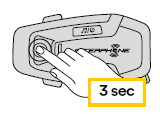
- Навигирајте помеѓу копчињата за брзо бирање со VOLUME + или VOLUME –, како што е прикажано на сликата овде подолу. Изберете ја саканата функција со копчето INTERCOM.
Изберете една функција/Потврдете ја избраната функција

МУЗИКА
Репродукција на музика со уреди со Bluetooth®
Интерфон U-COM 6R може да репродуцира музика од уреди со Bluetooth® (паметни телефони, MP3 плеери, TFT за мотоцикли итн...) опремени со A2DP profile. За да репродуцирате музика, треба да ги спарите овие уреди со INTERPHONE U-COM 6R.

Споделување музика
- Можете да започнете да ја споделувате музиката добиена од вашиот телефон со друга U-COM контролна единица, за време на двонасочен разговор домофон.
- Двете контролни единици можат да ја контролираат репродукцијата на музика, на прampодете на следната песна или претходната песна.
Забелешка:
споделувањето музика не може да се активира истовремено со разговорот домофон.
За да започнете / прекинете со споделување музика, прво активирајте го разговорот домофон, а потоа притиснете го копчето MUSIC 2 секунди (до вториот „бип“).

ДАМОКОМ BLUETOOTH
Спарување на домофон
U-COM 6R може да се спари со најмногу 3 други UCOM единици (или Sena единици), како што е прикажано на следната слика.
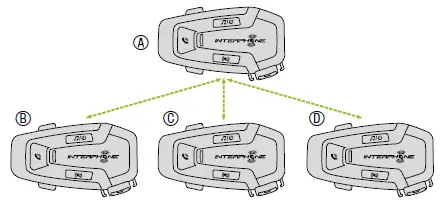
Спарувањето е потребно само првиот пат, тогаш контролните единици автоматски ќе се препознаат.
- Притиснете и задржете го копчето INTERCOM на двете единици A и B 3 секунди, додека не го слушнете гласовното известување „Спарување домофон“. Светлото што трепка црвено покажува дека уредот сега е видлив.
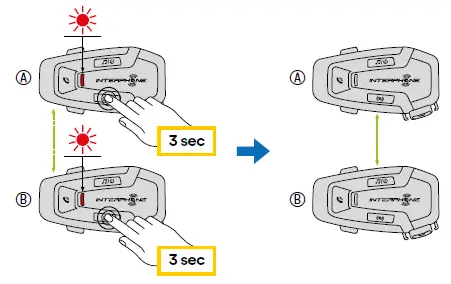
По неколку секунди, единиците ќе се спарат и ќе ја започнат комуникацијата со домофон. Светлото на двете единици ќе трепка сино двапати. - Повторете го претходниот чекор повторно, притискајќи го копчето INTERCOM на двете единици A и C 3 секунди додека не го слушнете гласовното известување „Intercom pairing“.
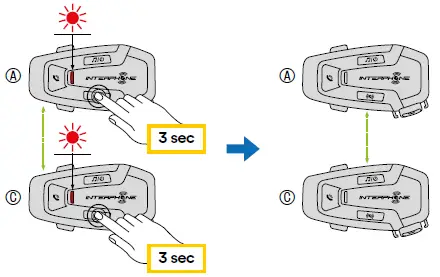
- Повторете ја постапката повторно, притискајќи го копчето INTERCOM на двете единици A и D 3 секунди додека не го слушнете гласовното известување „Intercom pairing“.
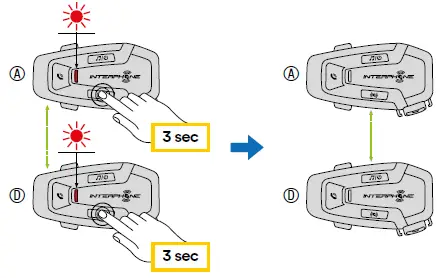
Двонасочен разговор за домофон
По спарувањето на контролните единици, комуникацијата може да се започне со притискање на копчето INTERCOM, според дијаграмот подолу.
- Притиснете еднаш за да ја поврзете контролната единица D.
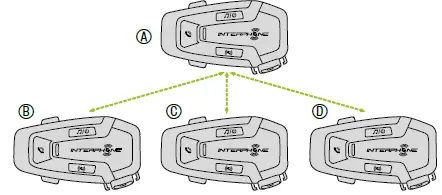
Стартувајте/стопирајте домофон врска со единицата „D“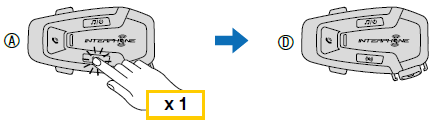
- Притиснете двапати за да ја поврзете контролната единица C.
Стартувајте/стопирајте домофон врска со единицата „C“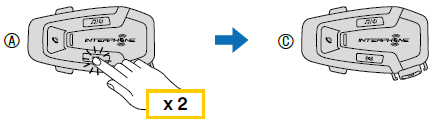
- Притиснете три пати за да ја поврзете контролната единица B.
Стартувајте/стопирајте домофон врска со единицата „B“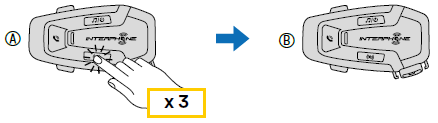
Стара серија на интерфон
Можно е да се спарат уредите од претходните серии Interphone со притискање, со вклучен уред, копчињата INTERCOM и TELEPHONE 3 секунди. Потоа започнете го режимот за спарување на вториот уред, обично притискајќи го копчето за вклучување (со исклучена контролна единица) додека сијаличката не трепка црвено/сино.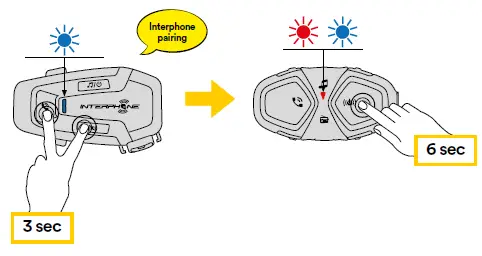
Anycom
Функцијата Anycom овозможува домофон разговори со други брендови на домофон. Можно е да го спарите домофонот со само еден уред кој не е интерфон истовремено. Растојанието домофон зависи од перформансите на поврзаниот домофон Bluetooth®. Кога уред кој не е интерфон е спарен со интерфон уред, ако друг Bluetooth® уред е спарен преку второто спарување на мобилен телефон, тој ќе се исклучи.

- Со вклучен U-COM 6R, влезете во менито за конфигурација со притискање на копчето INTERCOM 5 секунди. Не отпуштајте го копчето пред сијаличката да стане сина.
- Притиснете го копчето VOLUME – 3 пати за да го активирате режимот за спарување ANYCOM.
- Поставете го домофонот што не е интерфон во режим Спарување телефон.
ПРИОРИТЕТ НА ФУНКЦИЈАТА И НАДГРАДИ НА ФИРМВЕР
Приоритет на функцијата
Слушалките им даваат приоритет на поврзаните уреди по следниот редослед:
- (Највисок) Мобилен телефон
- Bluetooth® домофон
- (Пониска) Bluetooth® стерео музика
- Приоритетот помеѓу домофонот и музиката може да се смени преку АПП
- Интерфон обединување или Управувач со уреди за Win/MAC.
Функцијата со понизок приоритет се прекинува со функција со повисок приоритет. За прampтака, стерео музиката ќе биде прекината со Bluetooth® домофон разговор; Bluetooth® домофон Разговорот ќе биде прекинат со дојдовен повик на мобилен телефон.
Надградби на фирмверот
- Слушалките поддржуваат надградби на фирмверот. Користење на алатката Device Manager (достапна за PC и MAC вклучен www.interphone.com) можете да го надградите фирмверот.
- USB-кабелот за напојување и податоци (USB-C) мора да се поврзе со вашиот компјутер, потоа вклучете го Управувачот со уреди на компјутерот и следете ги упатствата чекор по чекор.
- Interphone Unite APP може да ја провери верзијата на фирмверот присутна на слушалките и да ве информира во случај на понов достапен фирмвер, но APP не може да го трепка новиот фирмвер на слушалките.
ПОСТАВУВАЊЕ НА КОНФИГУРАЦИЈА
Поставка за конфигурација на слушалки
Со вклучен U-COM 6R, притиснете и задржете го копчето INTERCOM 5 секунди, за да влезете во менито за поставки. Не отпуштајте го копчето додека led светлото не стане сино.
За да се движите низ поставките, еднаш притиснете го копчето VOLUME + или копчето VOLUME –.
- Спарување на телефонот
- Второ спарување на мобилен телефон
- Спарување GPS
За да ги потврдите следните опции на менито за конфигурација, притиснете го копчето INTERCOM еднаш. - Избришете ги сите спарувања
- Спарување Anycom
- Фабрички ресетирање
- Излезете
Избришете ги сите спарувања
Избришете ги сите спарувања Bluetooth® зачувани во уредот.
Поставки на уредот
Можете да ги промените поставките на уредот од алатката Device Manager (достапна за PC и MAC на www.interphone.com) или од апликацијата Interphone UNITE.
Внимание:
Поставката „Напредни функции“ ќе ги овозможи следните карактеристики на слушалките:
- Брзо бирање повеќекратно на телефон
Брзо бирање
Доделете телефонски броеви за брзо бирање за брзо остварување телефонски повик.
Телефон VOX (Стандардно: Овозможи)
Ако оваа функција е овозможена, можете да одговарате на дојдовните повици со глас. Кога ќе слушнете тон на ѕвонење за дојдовен повик, можете да одговорите на телефонот со гласно изговарање на збор како „Здраво“ или со дување воздух во микрофонот. Телефонот VOX е привремено оневозможен ако сте поврзани на домофон. Ако оваа функција е оневозможена, треба да го допрете копчето ТЕЛЕФОН за да одговорите на дојдовен повик.
VOX домофон (стандардно: оневозможи)
Ако VOX домофон е овозможен, можете да започнете разговор со домофон со последниот поврзан домофон преку глас. Кога сакате да го вклучите домофонот, кажете глас како „Здраво“ или вдишете воздух во микрофонот. Ако започнете разговор со домофон преку глас, домофонот автоматски се прекинува кога вие и вашиот пријател домофон ќе молчите 20 секунди. Меѓутоа, ако рачно започнете разговор домофон со допирање на копчето INTERCOM, мора рачно да го прекинете разговорот домофон. Меѓутоа, ако го стартувате домофонот со глас и го завршите рачно со допирање на копчето INTERCOM, нема да можете привремено да го стартувате домофонот преку глас. Во овој случај, треба да го допрете копчето INTERCOM за да го рестартирате домофонот. Ова е за да се спречат повторените ненамерни домофонски врски со силен шум на ветер. Откако ќе ги рестартирате слушалките, можете повторно да го вклучите домофонот со глас.
Аудио мултитаскинг (стандардно: оневозможено)
Аудио мултитаскинг (Bluetooth® Intercom Audio Multitasking) ви овозможува да водите разговор со домофон додека истовремено слушате музика или GPS инструкции. Преклопениот звук се репродуцира во заднина со намалена јачина секогаш кога има разговор со домофон и ќе се врати на нормална јачина откако разговорот ќе заврши.
Забелешка:
- За правилно функционирање на Bluetooth® Intercom Audio Multitasking, треба да ги исклучите и вклучите слушалките. Рестартирајте ги слушалките.
- Bluetooth® Intercom Audio Multitasking ќе се активира за време на двонасочни разговори за домофон со слушалки што исто така ја поддржуваат оваа функција.
- Некои GPS уреди можеби не ја поддржуваат оваа одлика.
- Функцијата Audio Multitasking може да се конфигурира преку поставките за управување со јачина на звук на интерком-Аудио преклопување и аудио преклопување.
- Внимание, активирањето Audio Multitasking ќе доведе до влошување на квалитетот на звукот на домофон.
HD Voice (Стандардно: Овозможи)
- HD Voice ви овозможува да комуницирате во висока дефиниција за време на телефонски повици. Оваа функција го зголемува квалитетот, така што звукот ќе биде јасен и јасен за време на разговорите со телефонски повици.
- Тринасочниот конференциски телефонски повик со учесник во домофон нема да биде достапен ако е овозможен HD Voice.
Забелешка:
- Обратете се кај производителот на вашиот Bluetooth® уред што ќе се поврзе со слушалките за да видите дали поддржува HD Voice.
- HD Voice е активен само кога Bluetooth® Intercom Audio Multitasking е оневозможен.
HD домофон (Стандардно: Овозможи)
HD домофон го подобрува двонасочното аудио домофон од нормален квалитет во HD квалитет. HD домофонот привремено ќе се оневозможи кога ќе влезете во повеќенасочен домофон. Ако оваа функција е оневозможена, двонасочното аудио домофон ќе се смени во нормален квалитет.
Забелешка:
- Растојанието на домофонот на HD домофон е релативно пократко од обичниот домофон.
- HD домофонот привремено ќе се оневозможи кога е овозможено Bluetooth® Intercom Audio Multitasking.
Јазик на единицата
Можете да го изберете јазикот на уредот. Избраниот јазик се одржува дури и кога слушалките се рестартираат
Гласовно известување (стандардно: Овозможи)
Можете да ги оневозможите гласовните потсетници со поставките за конфигурација на софтверот, но следните гласовни потсетници се секогаш вклучени.
- Мени за поставки за конфигурација на слушалките, индикатор за нивото на батеријата, брзо бирање.
РЕШАВАЊЕ НА ПРОБЛЕМИ
Ве молиме посетете www.interphone.com за видео упатства и одговори на најчесто поставуваните прашања.
Ресетирање на дефект
Кога домофонот не работи правилно, можно е лесно да се ресетира уредот, со вметнување штипка во внатрешноста на дупката за ресетирање, на задната страна на главниот уред и нежно притискање.
Забелешка:
Ресетирањето по грешка нема да го врати домофонот на фабричките поставки.
Фабрички ресетирање
За да ги избришете сите ваши поставки и да започнете одново, слушалките може да се вратат на стандардните фабрички поставки користејќи ја функцијата Фабричко ресетирање.

Со вклучен U-COM 6R, влезете во менито за конфигурација со притискање на копчето INTERCOM 5 секунди. Внимавајте да не го отпуштите копчето пред сијаличката да стане сина, ќе ја слушнете пораката што го потврдува активирањето на менито за конфигурација.
Притиснете на VOLUME
Копчете двапати додека не ја слушнете пораката „Фабричко ресетирање“, притиснете го еднаш копчето INTERCOM за да потврдите. Ќе биде издадено гласовно соопштение за да се потврди: „Ресетирај ги слушалките, збогум“.
Документи / ресурси
 |
INTERPHONE UCOM6R U-COM 6R Bluetooth домофон систем [pdf] Упатство за користење UCOM6R U-COM 6R Bluetooth домофон систем, UCOM6R, U-COM 6R Bluetooth домофон систем, Bluetooth домофон систем, систем за домофон |